Dropbox: Как да получите повече безплатно място за съхранение

Изчерпвате място в Dropbox? Вижте тези съвети, които ще ви осигурят повече безплатно място за съхранение.
Ако се мъчите да разберете как да изпълните задача в част от софтуера, това може да бъде разочароващо. Това може да бъде още по-разочароващо, ако нямате технически специалист, който да ви помогне. За щастие се предлага поддръжка за потребители, които се борят с Dropbox.
Има няколко начина да получите подкрепа. Най-лесният начин е да преминете през опциите за обратна връзка на приложението и да поискате помощ там. Тази опция може да не ви даде бърз отговор, но е най-лесната за намиране.
За да поискате помощ от приложението Dropbox, отворете настройките, като щракнете върху иконата на зъбно колело в долната част на колоната вляво.
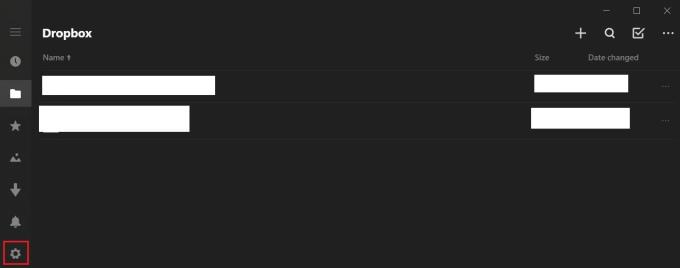
Кликнете върху иконата на зъбно колело в лявата колона, за да отворите настройките.
В настройките кликнете върху записа „обратна връзка“.
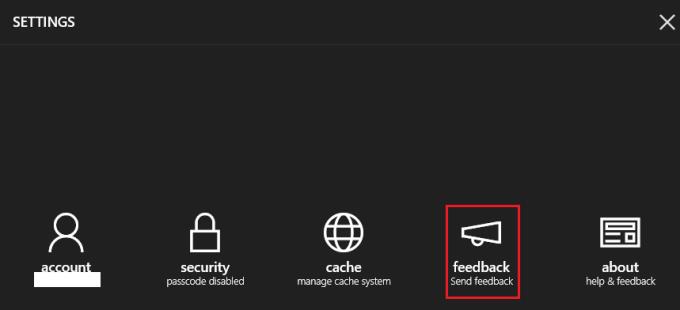
Щракнете върху „обратна връзка“, за да отворите секцията за обратна връзка.
След това щракнете върху „Заявка за помощ“, след което въведете проблема си в текстовото поле и щракнете върху „Изпращане“. В рамките на няколко минути ще получите имейл на имейл адреса, свързан с вашия Dropbox акаунт.
Този имейл ще предостави връзки към няколко секции с често задавани въпроси, които може да ви помогнат да отстраните проблема си. Ако не е така, можете също да отговорите на имейла с пълно описание на проблема си и екипът за поддръжка ще ви върне имейла.
Въпреки че поддръжката по имейл може да е сравнително бавна, това е единственият начин да говорите с екипа за поддръжка на Dropbox, когато използвате безплатен акаунт. Има опция за чатбот, но това очевидно ще съдържа само автоматизирани отговори. Вероятно ще бъде с ограничена употреба.
Форумите на общността на Dropbox, намиращи се тук , биха могли да бъдат полезни за някои потребители. Въпреки това, дизайнът на форумите за поддръжка на общността не е особено подходящ за нетехнически потребители, тъй като не е непосредствено удобен за потребителя.
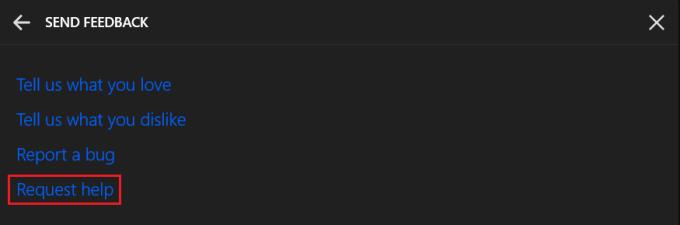
Изберете „Заявка за помощ“, след което опишете проблемите си и изпратете заявката.
Ако не можете да разберете как да направите нещо с Dropbox, ще искате да се свържете с поддръжката. Като следвате стъпките в ръководството, можете да се свържете с официалната поддръжка на клиенти или да получите достъп до форума за поддръжка на общността.
Изчерпвате място в Dropbox? Вижте тези съвети, които ще ви осигурят повече безплатно място за съхранение.
Ако значката на Dropbox липсва в Office 365, прекратете връзката на акаунта си с компютъра и след това го свържете обратно.
Уморихте ли се да получавате тези имейли с малко място за съхранение в Dropbox? Вижте как можете да ги изключите.
За да коригирате проблеми с визуализацията на Dropbox, уверете се, че платформата поддържа типа файл и файлът, който се опитвате да прегледате, не е защитен с парола.
Ако Dropox.com не се зарежда, актуализирайте браузъра си, изчистете кеша, деактивирайте всички разширения и стартирайте нов раздел „инкогнито“.
Ако Dropbox не може да намери и качи нови снимки от вашия iPhone, уверете се, че използвате най-новите версии на приложението iOS и Dropbox.
Дайте на акаунта си в Dropbox допълнителен слой сигурност. Вижте как можете да включите заключване с парола.
Кажете на Dropbox как се чувствате. Вижте как можете да изпратите обратна връзка до услугата може да се подобри и разберете как се чувстват клиентите им.
преместихте ли се? В такъв случай вижте как да използвате друга часова зона в Dropbox.
Персонализирайте работния си опит, като накарате Dropbox да отваря нужните ви офис приложения по начина, по който трябва да бъдат отворени.
Ако имейлите за активност на папката Dropbox не са необходими, ето стъпките, които трябва да следвате, за да го деактивирате.
Работата с други ще изисква да споделяте файлове. Вижте как можете да поискате качване на файл от някого в Dropbox.
Искате да извлечете максимума от Dropbox? Ето как можете да получите бюлетин с нови функции, за да можете да сте в течение.
Някои известия за влизане в Dropbox не са необходими. Ето как да ги изключите.
Ако не можете да генерирате връзки в Dropbox, може да има активна забрана за споделяне във вашия акаунт. Изчистете кеша на браузъра си и проверете резултатите.
Вижте колко място за съхранение имате в акаунта си в Dropbox, за да видите колко още файла можете да качите. Ето как можете да направите това.
Стандартната писмена структура на датите има фини разлики между културите по света. Тези различия могат да причинят недоразумения, когато
Научете какви алтернативи имате, когато не можете да изпратите прикачен имейл, защото файлът е твърде голям.
Разберете как някой е влязъл в акаунта ви в Dropbox и вижте кои устройства и браузъри имат достъп до вашия акаунт.
Достатъчно ли ви е Dropbox? Ето как можете да изтриете акаунта си завинаги.
Разберете как да се справите с грешката “Aw, Snap!” в Chrome, с списък на ефективни методи за решаване на проблема и достъп до сайтовете, които желаете.
Spotify може да има различни обичайни грешки, като например музика или подкасти, които не се възпроизвеждат. Това ръководство показва как да ги поправите.
Изчистете историята на изтеглените приложения в Google Play, за да започнете отначало. Предлагаме стъпки, подходящи за начинаещи.
Имали ли сте проблем с приложението Google, което показва, че е офлайн, въпреки че имате интернет на смартфона? Прочетете това ръководство, за да намерите доказаните решения, които работят!
Ако се чудите какво е този шумен термин fog computing в облачните технологии, то вие сте на правилното място. Четете, за да разберете повече!
В постоянно променящия се свят на смартфоните, Samsung Galaxy Z Fold 5 е чудо на инженерството с уникалния си сгъваем дизайн. Но както и да изглежда футуристично, той все още разчита на основни функции, които всички използваме ежедневно, като включване и изключване на устройството.
Ако не сте сигурни какво означават импресии, обхват и взаимодействие във Facebook, продължете да четете, за да разберете. Вижте това лесно обяснение.
Уеб браузърът Google Chrome предоставя начин да промените шрифтовете, които използва. Научете как да зададете шрифта по ваше желание.
Вижте какви стъпки да следвате, за да изключите Google Assistant и да си осигурите малко спокойствие. Чувствайте се по-малко наблюдавани и деактивирайте Google Assistant.
Как да конфигурирате настройките на блокера на реклами за Brave на Android, следвайки тези стъпки, които могат да се извършат за по-малко от минута. Защитете се от натрапчиви реклами, използвайки тези настройки на блокера на реклами в браузъра Brave за Android.



























